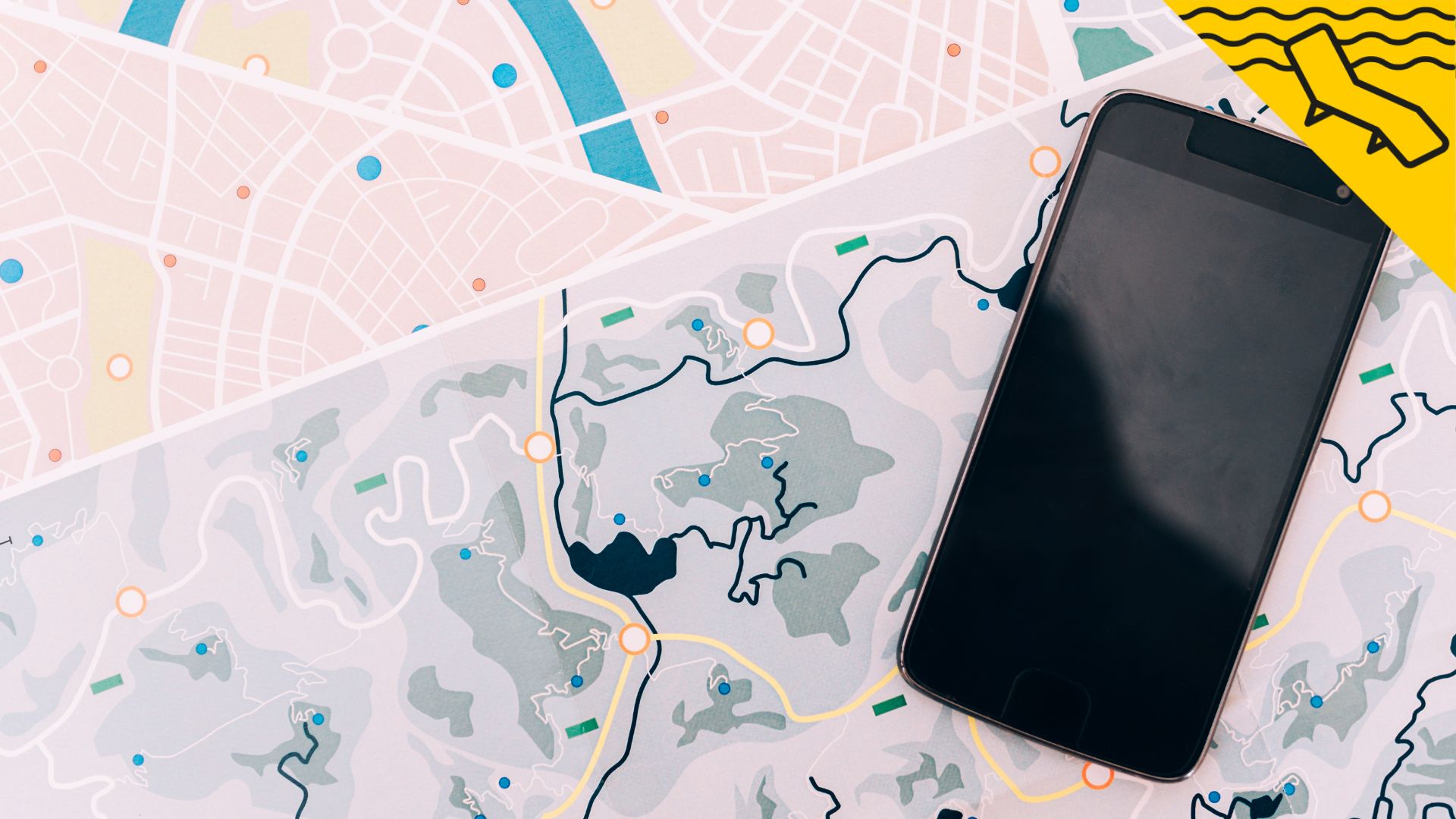Google Maps és un instrument de navegació excepcional. Any a any ha anat polint l'experiència d'ús i afegint funcions que l'han convertit en el navegador de capçalera per a molts conductors fins i tot per sobre dels sistemes de navegació que venen integrats de fàbrica a molts vehicles. Tenir accés als mapes de 220 països amb molt detall la fa imbatible online, però l'app també és molt robusta quan perdem la connexió.
De fet, un dels trucs més útils de Google Maps consisteix a descarregar-se mapes de tot el món per poder utilitzar-los quan no tinguem connexió a internet o aquesta no sigui prou ràpida. En aquest article de la Gandula, la secció estiuenca d'ElNacional.cat, t'ensenyem a descarregar mapes al teu telèfon i també a editar-los i utilitzar-los perquè arribar a la teva destinació quan no tinguis internet sigui molt senzill.
✈️ Viatges low cost: trucs i consells per viatjar barat
Com descarregar mapes a Google Maps i utilitzar-los sense connexió
Quan viatgem, especialment quan alguna de les parades que tenim programades al nostre camí ens porta per zones rurals on la connexió a internet baixa de qualitat, la funció de descarregar mapes sense connexió de Google Maps es converteix en el nostre millor aliat a la carretera.
En aquestes zones on la connexió a internet és més lenta, es talla amb freqüència o senzillament no existeix, hem d'anticipar-nos al problema i guardar abans al Google Maps del nostre telèfon mòbil o la nostra tablet la zona per la qual tinguem pensat viatjar per poder utilitzar-la quan perdem qualitat de connexió o ens desconnectem.
Google Maps ens permet realitzar l'operació (excepte en algunes regions per limitacions contractuals o incompatibilitat d'idiomes) tant en dispositius que funcionen amb el sistema operatiu Android com en iPhone o iPad. La nostra petita guia explica els passos per fer-ho en iPhone, encara que el procés és molt similar en Android.
- El primer que has de fer, òbviament, és obrir l'aplicació de Google Maps al teu telèfon.
- A continuació, has de comprovar que en el moment de la descàrrega de mapes gaudeixes de connexió a Internet.
- Comprova també que el teu iPhone no està configurat en mode d'incògnit per raons de privacitat
- Quan ja hagis realitzat aquestes comprovacions prèvies, prova de buscar un lloc concret, com Almeria.
- Llavors, fes clic en el nom o l'adreça del lloc i després, en la part superior dreta, toca a la icona dels tres punts horitzontals.
- Punxa en l'opció 'Descarregar mapa sense connexió'.
- A la següent pantalla veuràs la zona a descarregar delimitada en un rectangle amb vores blaves. Pots ajustar la zona a descarregar ampliant o reduint amb dos dits.
- Fes clic en descarregar per guardar la zona seleccionada
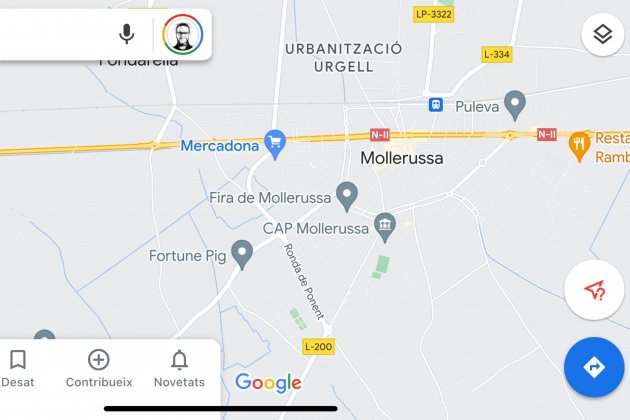
Com utilitzar els mapes sense connexió que has descarregat al teu telèfon
Des del moment en què descarreguis un mapa aquest es guardarà en segon pla en l'aplicació de Google Maps i podràs utilitzar l'aplicació Google Maps com ho faries normalment. L'única diferència és que Google Maps recorrerà als mapes sense connexió de manera automàtica quan la connexió a internet desaparegui o sigui lenta.
Quan facis servir el mapa que has descarregat sense connexió, Google Maps et permetrà dur a terme les operacions habituals que fas amb connexió com obtenir indicacions i veure rutes, utilitzar el servei de navegació o buscar diferents ubicacions dins de la zona que has descarregat.
L'única excepció respecte a la navegació normal és que els mapes sense connexió no deixen accedir a les rutes en transport públic, amb bicicleta o a peu. I a més, en el cas de les indicacions per arribar amb cotxe sense connexió, Google Maps no t'oferirà informació sobre el trànsit, rutes alternatives ni indicacions de carril.
Com consultar, editar o eliminar els mapes que hagis descarregat per utilitzar sense connexió
Google Maps, tant en iOS com en Android, et permetrà consultar tots els mapes que hagis guardat per ser utilitzats sense connexió. En el cas que hagis descarregat més d'una zona, els agruparà en una llista a què tindràs accés des del teu telèfon mentre els tinguis emmagatzemats en ell.
Per consultar la llista dels teus mapes sense connexió, has d'obrir l'aplicació Google Maps en el teu telèfon i a continuació fer clic en la imatge del teu perfil. Des d'allà, punxa en l'opció 'Mapes sense connexió' i veuràs la llista de totes les zones que hagis descarregat prèviament. Des d'allà podràs seleccionar i descarregar un mapa propi o veure mapes que ja hagis descarregat.
Des d'aquesta mateixa secció, punxant a la icona dels tres punts horitzontals que apareix a la dreta de cada mapa llistat podrem realitzar tres operacions bàsiques: actualitzar el mapa, canviar-li el nom o eliminar-lo. Potser la més interessant de les tres és la relativa a l'actualització.
En aquest sentit, és molt recomanable actualitzar els mapes sense connexió que hagis descarregat al telèfon abans que caduquin. Per a això, Google Maps t'enviarà un recordatori en forma de notificació quan faltin 15 dies o menys perquè caduquin i intentarà actualitzar-los de manera automàtica si en aquell moment estàs connectat a una xarxa wifi.
Tanmateix, si per alguna raó els mapes sense connexió no s'han actualitzat automàticament, també podràs posar-los al dia seguint aquests passos. Des de la mateixa notificació, punxant en 'Actualitzar ara' i seleccionant el mapa que hagi caducat o vagi a caducar. I també, des de l'aplicació 'Google Maps', en la llista que hem esmentat anteriorment punxant en l'opció 'actualitzar'.